鲁大师基础介绍及使用图文教程 轻松辨别电脑硬件真伪
一、鲁大师介绍
1.鲁大师基本介绍
鲁大师(V2.81 Build 11.601)是新一代的系统工具。它能轻松辨别电脑硬件真伪,保护电脑稳定运行,优化清理系统,提升电脑运行速度的免费软件。
2.鲁大师功能介绍
鲁大师拥有专业而易用的硬件检测
拥有专业而易用的硬件检测,不仅超级准确,而且向你提供中文厂商信息,让你的电脑配置一目了然,拒绝奸商蒙蔽。它适合于各种品牌台式机、笔记本电脑、DIY兼容机的硬件测试,实时的关键性部件的监控预警,全面的电脑硬件信息,有效预防硬件故障,让您的电脑免受困扰。
电池健康监控:电池状态、电池损耗、电池质量的检测,有效的提高电池的使用寿命和电脑的健康。
各类硬件温度实时监测
在硬件温度监测内,鲁大师显示计算机各类硬件温度的变化曲线图表。硬件温度监测包含以下内容(视当前系统的传感器而定):CPU温度、显卡温度(GPU温度)、主硬盘温度、主板温度。
小提示:你可以在运行硬件温度监测时,最小化鲁大师,然后运行3D游戏,待游戏结束后,观察各硬件温度的变化。
优化与清理(高级优化、高级清理)
高级清理扫描、清理系统垃圾迅速、全面,一键清理可以让电脑运行得更清爽、更快捷、更安全。
高级优化提供全智能的一键优化和一键恢复功能,包括对系统响应速度、用户界面速度、文件系统、网络等优化。
二、鲁大师安装过程
从多特软件站下载到最新版鲁大师后,解压压缩文件包,双击exe后缀的鲁大师安装文件,就可以开始鲁大师的安装了,安装过程如下。

点击“继续”开始安装鲁大师

选择“我接受协议”,点击“继续”
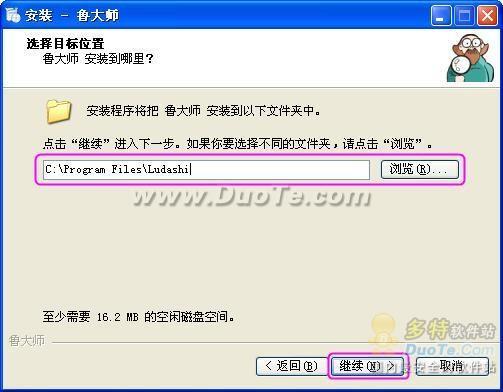
可以自由设置鲁大师安装目录,点击“继续”进入下一步的安装

是否“创建桌面图标”依据个人偏好设定,点击“继续”正式安装鲁大师

鲁大师安装进行中
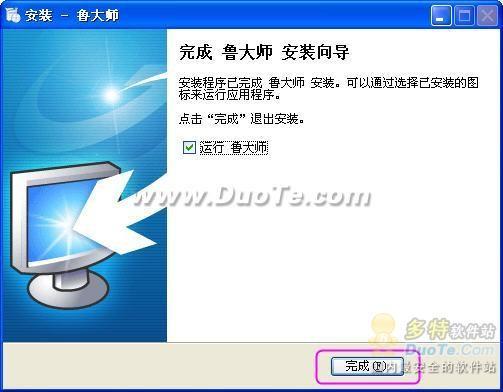
完成鲁大师安装了
三、鲁大师使用指南
1.硬件检测
<1>电脑概览
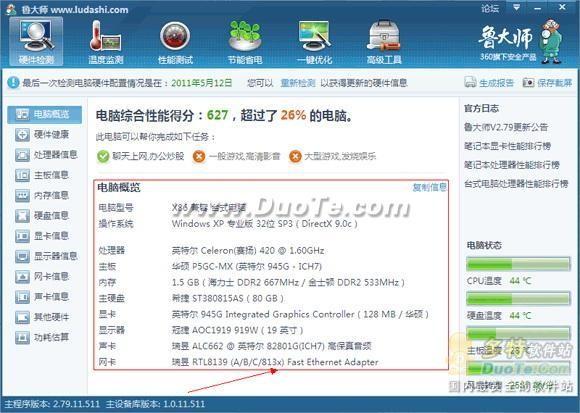
在电脑概览,鲁大师显示您的计算机的硬件配置的简洁报告,报告包含以下内容:
计算机生产厂商(品牌机)
操作系统
处理器型号
主板型号
芯片组
内存品牌及容量
主硬盘品牌及型号
显卡品牌及显存容量
显示器品牌及尺寸
声卡型号
网卡型号
<2>硬件健康
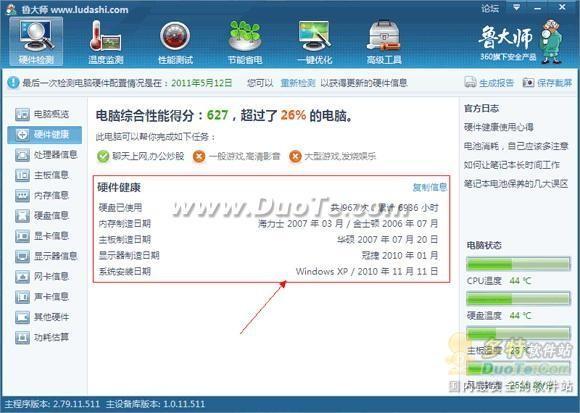
硬件健康详细列出电脑主要部件的制造日期和使用时间,便于大家在购买新机或者二手机的时候,进行辨识。
硬件健康模块分成了两部分,第一部分是“电脑寿命测试”,其中包含了电脑主要部件的制造日期和使用时间:
硬盘已使用时间,新机此处的使用时间一般都应该在10小时以下
主板制造时间,新机此处的使用时间一般应该在半年以内;
显卡制造日期,新机此处的使用时间一般应该在半年以内;
光驱制造日期,新机此处的使用时间一般应该在半年以内;
操作系统安装日期,如果是预装的操作系统,一般安装时间应该在3个月以内;
内存制造日期,新机此处的使用时间一般应该在半年以内;
显示器制造日期,新机此处的使用时间一般应该在一年以内;
第二部分是“笔记本电池测试”,包含了笔记本电池的主要信息:
电池损耗,新机此处电池损耗一般都是0;
设计容量,购买新笔记本时,请核对该容量是否与技术指标列出的设计容量一致。
<3>处理器信息
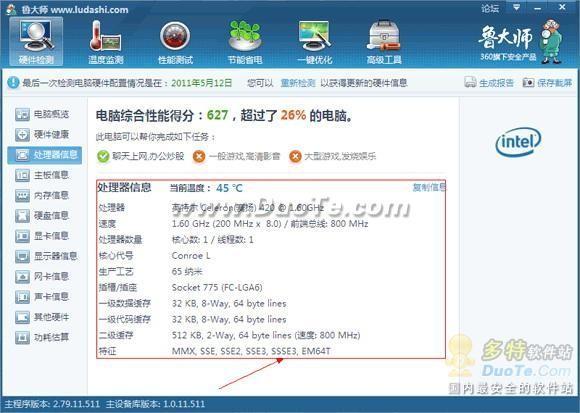
处理器信息包括:
处理器型号、核心参数、插槽类型、主频及前端总线频率、一级数据缓存类型和容量、一级代码缓存类型和容量、二级缓存类型和容量及支持特性。
检测到的电脑硬件品牌,其品牌或厂商图标会显示在页面右侧,点击这些厂商图标可以访问这些厂商的官方网站。
<4>主板信息
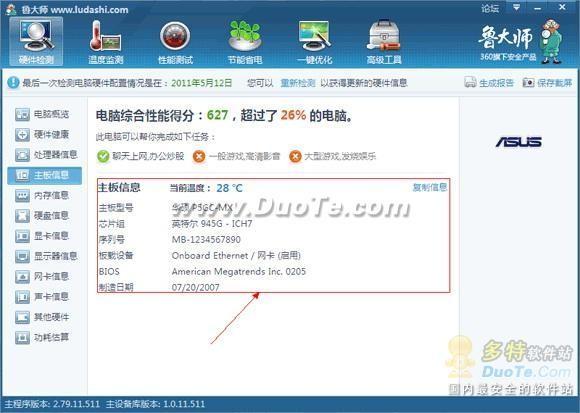
主板信息包括:
主板型号、芯片组型号、序列号、板载设备、BIOS版本信息和制造日期。
检测到的电脑硬件品牌,其品牌或厂商图标会显示在页面右侧,点击这些厂商图标可以访问这些厂商的官方网站。
<5>内存信息

内存信息包括:
插槽、品牌、速度、容量、制造日期以及型号和序列号。
检测到的电脑硬件品牌,其品牌或厂商图标会显示在页面右侧,点击这些厂商图标可以访问这些厂商的官方网站。
<6>硬盘信息

硬盘信息包括:
品牌、容量、转速、型号、缓存、使用时间、接口、传输率及支持技术特性。
检测到的电脑硬件品牌,其品牌或厂商图标会显示在页面右侧,点击这些厂商图标可以访问这些厂商的官方网站。
<7>显卡信息
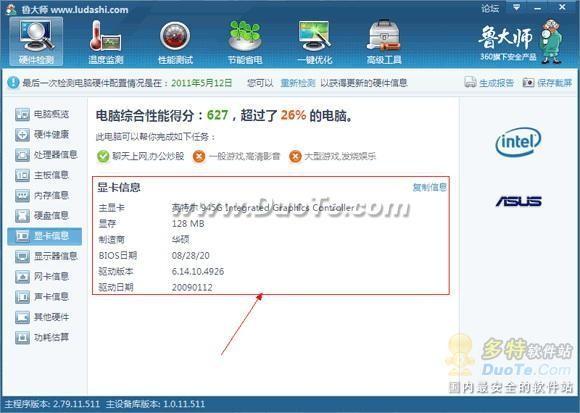
显卡信息包括:
品牌、容量、转速、型号、缓存、使用时间、接口、传输率及支持技术特性。
检测到的电脑硬件品牌,其品牌或厂商图标会显示在页面右侧,点击这些厂商图标可以访问这些厂商的官方网站。
<8>显示器信息

显示器信息包括:
名称、品牌、制造日期、尺寸、图像比例及当前分辨率。
检测到的电脑硬件品牌,其品牌或厂商图标会显示在页面右侧,点击这些厂商图标可以访问这些厂商的官方网站。
<9>网卡信息
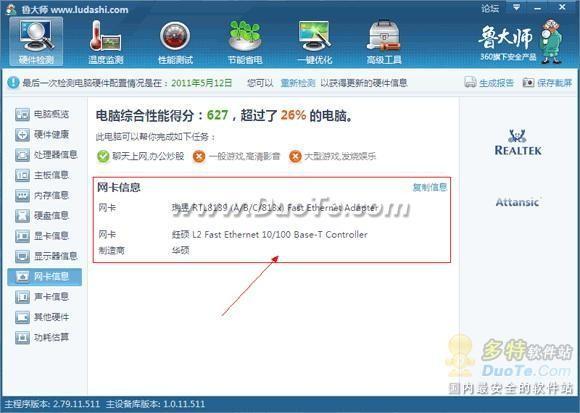
网卡信息包括:
名称、品牌。
检测到的电脑硬件品牌,其品牌或厂商图标会显示在页面右侧,点击这些厂商图标可以访问这些厂商的官方网站。
<10>声卡信息

声卡信息包括:
名称、品牌。
检测到的电脑硬件品牌,其品牌或厂商图标会显示在页面右侧,点击这些厂商图标可以访问这些厂商的官方网站。
<11>其他硬件
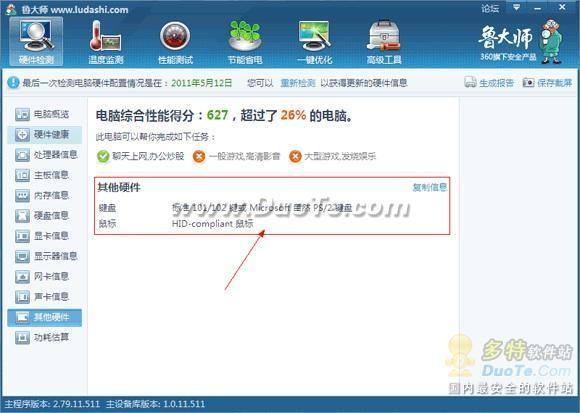
其他硬件包括:
键盘信息、鼠标信息。
检测到的电脑硬件品牌,其品牌或厂商图标会显示在页面右侧,点击这些厂商图标可以访问这些厂商的官方网站。
上一页12 3 下一页
